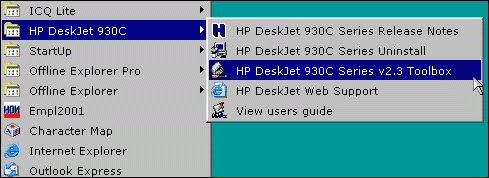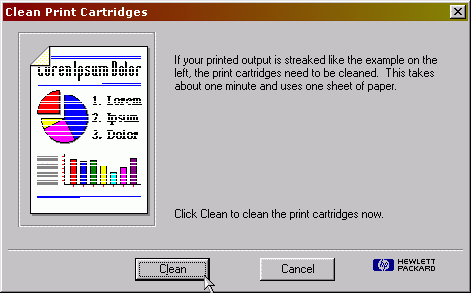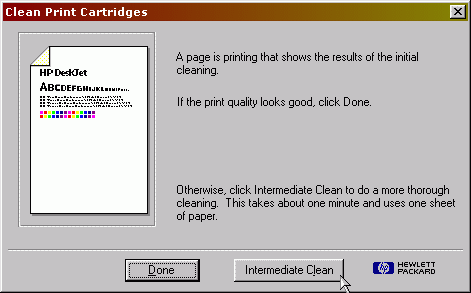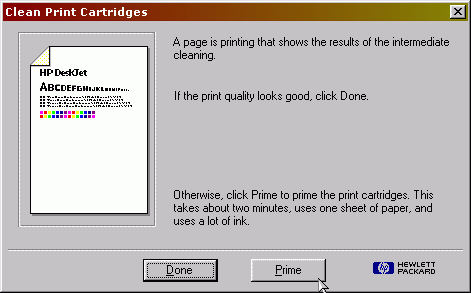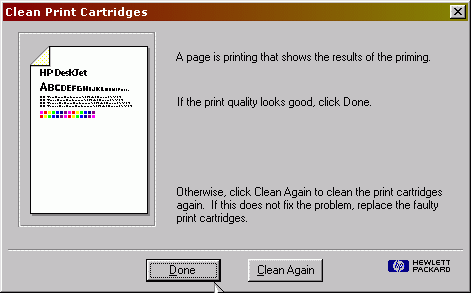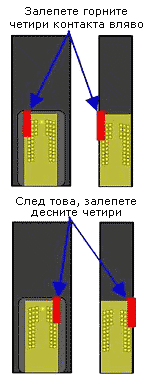Стартирайте "HP Toolbox" (виж фиг 1):
Фиг. 2
Стартирайте бутона "Clean Print Cartridges" и ще видите екрана от фигура 3:
Фиг. 3
От екрана на фиг. 3, натиснете бутона "Clean". Принтерът ще започне да издава шумове и да извършва движения на главите. Не се притеснявайте, точно това трябва да се случва! След по-малко от минута, принтерът ще изпечата тестова страница (ВНИМАНИЕ: Не забравяйте преди за пуснете процедурата да заредите хартия в принтера!) и ще се появи екрана, показа на фиг. 4:
Фиг. 4
Ако тестовата страница е със задоволително качество (без бели ивици и прекъсвания), натиснете бутона "Done" (в превод - "готово") и излезте от тулбокса. В противен случай, натиснете бутона "Intermediate Clean". Това е малко по-тежка процедура по почистване, в случай че предишната (най-леката) не е свършила работа. Intermediate Clean (в превод - междинно почистване) отнема около минута и отново завършва с отпечатване на тестова страница и следния екран:
Фиг. 5
Ако тази тестова страница е вече със задоволително качество, натиснете бутона "Done" и излезте от тулбокса. В противен случай, натиснете бутона "Prime" (Първично почистване или инициализиране). Тази процедура се ползва при силно засъхнали глави или при инсталирането на чисто нови касети. Новата касета (а понякога и заредената) задължително се нуждае от това първично почистване или инициализиране, тъй като фабрично в печатащите глави няма мастило (то е още само в резервоарите). Фабрично, печатащите глави се оставят празни, за да се избегне засъхване на дюзите при дългия престой по рафтовете на магазините.
При процедурата "Prime" миниатюрна гумена "вентуза" се прилепва към главата, а малка помпичка започва да засмуква мастило от нея. По този начин мастилото изпълва главата (при чисто нова касета) или засъхванията при стара касета се елиминират.
Процедурата "Prime" завършва с изпечатване на тестова страница и следния екран:
Фиг. 6
Обикновено след изпълнение и на тази процедура, главата започва да печати без проблеми.
Почистване на дюзите
при някои принтери на HP
Макар описаната тук процедура да е добре известна на повечето собственици на мастиленоструйни принтери Hewlett Packard, много често срещаме случаи когато наши клиенти не са и чували за този начин за решаване на техните проблеми. Ето защо решихме да я опишем детайлно.
Тя е валидна за почти всички модели мастиленоструйни принтери на HP, но практически всички мастиленоструйни принтери притежават подобни възможности. Ако вашият принтер не е Hewlett Packard и във вашето старт меню няма описания тулбокс, просто ще трябва сами да намерите как да стартирате тази процедура. Бъдете сигурни обаче, че подобна процедура съществува и за вашия принтер!
След инсталирането на принтерния драйвер, във вашето старт меню би трябвало да се е появило под-меню с името на вашия принтер (в примера това е HP DeskJet 930C).
ВНИМАНИЕ: Горещо препоръчваме да инсталирате драйвера от оригиналния диск, който сте получили с принтера. Ако ползвате стандартните драйвери на Windows 98, Windows 2000 или Windows XP, повечето от възможностите ще бъдат недостъпни за вас!
Фиг. 1
След стартирането на тулбокса (в превод - кутията с инструменти), ще се озовете пред екрана показан на фиг. 2:
Повечето принтери на Hewlett Packard имат възможност за различна степен на почистване на главите. Производителите доста находчиво са предвидили възможността по-малките запушвания само на отделни дюзи да се изчистват с относително по-леки процедури, а за по-тежките запушвания или при чисто нова касета е предвидена процедурата "Prime". Но нека продължим с описанието.
Ако все пак има отклонения от нормалния печат, възможните причини може да са следните:
Възможно е главата да е повредена. Имали сме случаи, когато принтерът не дава съобщение за грешка, но главата не печати поради прекъснати електрически връзки при самите дюзи. В този случай, за съжаление, и ние не бихме могли да помогнем. Единственото решение е закупуването на нова глава.
Рисетване (пренастройване) на броячите
при някои принтери на HP
Различните типове принтери използват различни методи за "измерване" на количеството мастило в касетите. Важно е да се отбележи обаче, че всички принтери използват косвени методи за "измерване". Те в същност не измерват количеството мастило в касетата, а приблизително "пресмятат" колко мастило би трябвало да има в касетата след определен брой отпечатани страници.
Повечето принтери на Hewlett Packard пренастройват (докарват до 100%) броячите си, в момента, в който смените касетата.
Някои от тези принтери обаче, "запомнят" серийния номер на касетата и ако просто я заредите, те не я възприемат като нова и не пренастройват броячите си на 100%.
Ето как ръчно да настроите нивото на мастилото в касетата на 100%, ако принтерът ви работи с касети HP 45, 15, 78, 23 или 56.
ВАЖНО:
- Тези процедури не са задължителни! Те само пренастройват броячите на 100%, но и без тях повечето принтери HP ще печатат без проблем.
- Не всички принтери ползващи тези касети се нуждаят от описаните процедури. Първо опитайте без тях!
- Ако приложите тези процедури без касетата ви да е наистина заредена на 100%, рискувате да я повредите!
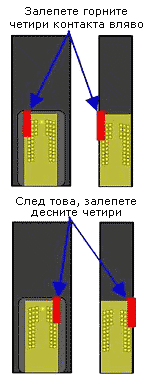
1. Всички описани процедури извършвайте с двете
касети едновременно!
2. Свалете касетите от принтера.
3. Залепете парче лепенка на горните четири контакта
вляво, както е показано на схемата.
4. Сложете така "облепените" касети в принтера,
затворете капака и изчакайте 10 секунди.
5. Принтерът ще ви даде съобщение за грешка. Няма
страшно.Отворете капака и свалете отново касетите.
6. Сега свалете лепенките и ги залепете на горните
четири контакта вдясно.
7. Отново сложете така "облепените" касетата в
принтера, затворете капака и изчакайте 10 секунди.
8. Принтерът отново ще даде съобщение за грешка.
Отворете отново капака и свалете касетите.
9. Махнете лепенките от касетите и внимателно
почистете контактите с чист спирт.
10.Сложете отново касетите в принтера. Индикаторът
на мастилото би трябвало да показва вече 100%.
Ако принтерът ви ползва касети C6656 (HP-56) или C8727A (HP-27), приложете една от следните процедури:
Метод 1:
1. Свалете касетата от принтера.
2. Внимателно залепете един от контактите вляво, както е посочено на схемата
(червеното кръгче).
3. Сложете касетата в принтера и изчакайте да се изпечати тестовата страница.
4. Свалете касетата от принтера.
5. Залепете друга лепенка и на контакта вдясно, показан на схемата
(зеленото кръгче).
6. Сложете така облепената касета (и с двете лепенки) в принтера.
7. Принтерът ще изпечати нова тестова страница.
8. Свалете касетата от принтера, махнете и двете лепенки и внимателно
почистете контактите с чист спирт.
9. Сложете отново касетата в принтера. Индикаторът на мастилото трябва да
отиде на 100%. Ако това не стане, повторете операцията или опитайте с
метод 2 ;-)
Метод 2:
1. Свалете главата от принтера и залепете с лепенка контакт 1 (вижте снимката). 2. Сложете касетата в принтера, затворете капака и изчакайте главите да отидат
на обичайното им място.
3. След около две минути, отворете отново капака и свалете касетата.
4. Залепете с лепенка контакт 2 (както е показано на снимката).
Сложете касетата обратно в принтера, затворете капака и изчакайте главите да
отидат на обичайното им място.
6. След около 2 минути отворете капака и извадете касетата.
7. Махнете и двете лепенки от касетата и внимателно почистете контактите със
спирт.
8. Инсталирайте касетата в принтера. Индикаторът на мастилото трябва вече да
показва 100%.
ВАЖНО! Как ще реагира вашият принтер на тези процедури зависи от софтуера, зареден в конкретния принтер. Различните модели могат да реагират на тези процедури по различен начин и не навсякъде те дават еднакъв ефект.
Сброс датчика картриджей НР
C9351A (#21), C8727A (#27), C8728A (#28),
C6656A (#56), C6657A (#57), C6658A (#58) картриджи.
Все эти картриджи имеют серийный номер, закодированный в чипе картриджа. Принтер читает и запоминает последних 3 номера инсталлированных картриджей. Соответственно, одним из способов перезагрузки памяти принтера, является последовательная инсталляция четырех картриджей. После этого принтер "забывает" номер первого вставлявшегося в него картриджа, поскольку тот вытесняется из его памяти. Другой способ - это заклейка скотчем определенных контактов на картридже и установка его в принтер. Итак, включите принтер и выньте картридж. Также выньте бумагу, иначе каждый раз, когда вы будете устанавливать картридж в принтер, он будет печатать тест. Заклейте скотчем контакт, обозначенный красным цветом. Установите картридж обратно в принтер и дождитесь окончания начальной инициализации принтера. Почистив сопла картриджа, принтер остановится и выдаст световую сигнализацию ошибки. Не обращайте на нее внимания. Откройте крышку, выньте картридж и заклейте скотчем второй контакт, обозначенный голубым цветом. Оба контакта - голубой и красный - должны быть заклеены. Не заклейте другие контакты! Также отметьте, что положение голубого контакта отличается для черного и цветного картриджей. Снова установите картридж обратно в принтер и дождитесь окончания начальной инициализации принтера. Почистив сопла картриджа, принтер остановится и выдаст световую сигнализацию ошибки. Не обращайте на нее внимания. Откройте крышку, выньте картридж и снимите скотч. Осмотрите контакты и при необходимости протрите их спиртом от остатков клея от скотча. Не протирайте спиртом сопла картриджа! Положите в принтер бумагу. Снова установите картридж обратно в принтер и дождитесь окончания начальной инициализации принтера. Почистив сопла картриджа, принтер начнет печатать тест выравнивания сопел. Проверьте уровень чернил. Алексей Скиба a_skiba@mail.ru <mailto:a_skiba@mail.ru> http://www.hacas.narod.ru